Посібник користувача Numbers для Mac
- Вітання
- Що нового в Numbers 14.2
-
- Перші кроки в Numbers
- Вступ до зображень, діаграм й інших обʼєктів
- Створення е-таблиці
- Відкривання й закривання е-таблиць
- Персоналізування шаблонів
- Використання аркушів
- Скасування та відновлення змін
- Збереження е-таблиці
- Пошук е-таблиці
- Видалення е-таблиці
- Друк е-таблиці
- Змінення тла аркуша
- Touch Bar для Numbers
-
- Використання iCloud із Numbers
- Імпортування файлу Excel або текстового файлу
- Експортування в Excel або в інший формат
- Зменшення розміру файлу е-таблиці
- Збереження великої е-таблиці як файлу пакета
- Відновлення попередньої версії е-таблиці
- Переміщення е-таблиці
- Замикання е-таблиці
- Встановлення пароля для е-таблиці
- Створення власних шаблонів і керування ними
- Авторські права

Збереження та найменування е-таблиці в Numbers на Mac
Під час першого збереження е-таблиці ви даєте їй назву та вказуєте місце збереження (наприклад, робочий стіл чи папка). Потім програма Numbers автоматично зберігає е-таблицю під час роботи з нею. Можна в будь-який момент змінити назву е-таблиці або створити її дублікат з іншою назвою.
Збереження та найменування нової е-таблиці
Клацніть будь-де у вікні е-таблиці, щоб обрати її, а потім оберіть меню Файл > Зберегти (меню «Файл» розташовано вгорі екрана).
Введіть імʼя файлу в полі «Зберегти як», а потім введіть один або кілька тегів (необовʼязково).
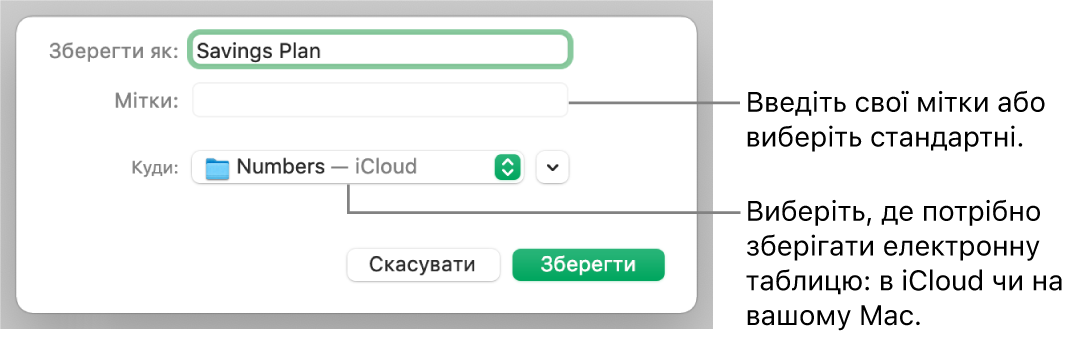
Натисніть спливне меню «Розташування» та оберіть розташування.
Якщо ви хочете, щоб е-таблиця відображалася на всіх ваших пристроях, де налаштовано iCloud Drive, збережіть е-таблицю в папці Numbers в iCloud Drive. (Щоб скористатися цією опцією, необхідно настроїти iCloud Drive на Mac).
Оберіть, де створювати нову папку для е-таблиці, клацніть спливне меню «Розташування:», оберіть «Інші», а потім клацніть «Нова папка» внизу діалогового вікна. Введіть назву нової папки, а тоді клацніть «Створити».
Натисніть кнопку «Зберегти».
Перейменування е-таблиці
Клацніть назву е-таблиці вгорі вікна Numbers і введіть нову назву.
Клацніть поза вікном діалогу, щоб скасувати його.
Збереження копії е-таблиці
Відкрийте е-таблицю, а потім, утримуючи клавішу Option на клавіатурі, оберіть меню Файл > Зберегти як (меню «Файл» розташовано вгорі екрана).
Введіть імʼя копії та натисніть клавішу Return.
Копію буде збережено в одному розташуванні з оригіналом. Можна змінити місце збереження копії або надіслати її комусь.
Щоб зберегти копію е-таблиці в іншому форматі (наприклад, Microsoft Excel, PDF або Numbers ʼ09), створіть копію е-таблиці в цьому форматі. Щоб дізнатися, як це зробити, див. Експортування у файли інших форматів у Numbers на Mac.